LINE WORKSで利用するドメインのDNS (ドメインネームシステム) 設定画面で、「MXレコード」にLINE WORKS 管理者画面から確認した値を設定することで、ドメイン所有権を確認します。
注意 : ムームードメインでドメインを取得した場合でも、DNS運用を別のサービスで行なっている場合には、以下の手順を実施せず社内システムを管理する担当者へご相談ください。また、既に別のMXレコードが設定されている場合には既存のメールサービスからの切り替えとなるため、変更に伴う影響を確認の上、操作を行なってください。
設定方法
- ムームードメインのサイトに移動します。
- 画面上部の「ログイン」より、IDとパスワードを入力して、ログインします。
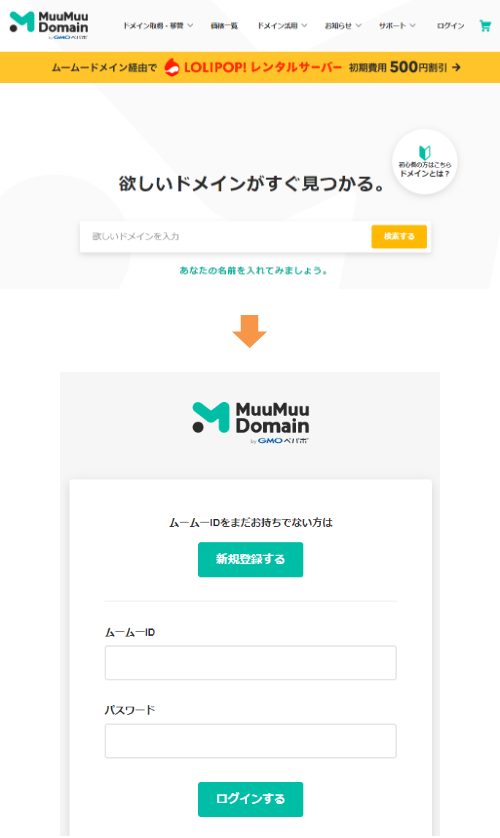
- 画面左メニューの [ドメイン管理] > [ドメイン操作] > [ムームーDNS] をクリックします。
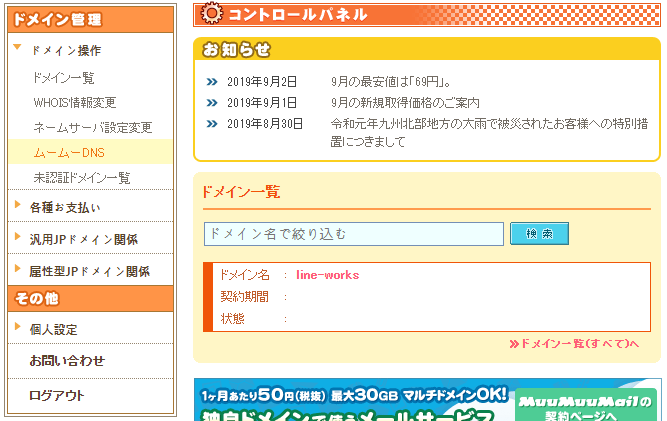
- 「ムームーDNSのセットアップ情報変更」の画面にて、LINE WORKSで使用するドメインを選択し [変更] をクリックします。
- 「カスタム設定のセットアップ情報変更–カスタム設定」の画面で、[カスタム設定] をクリックします。「カスタム設定に切り替えてよろしいですか?」のポップアップが表示されるので、[OK] をクリックしてください(すでにカスタム設定を利用している場合はこの操作は表示されません)。
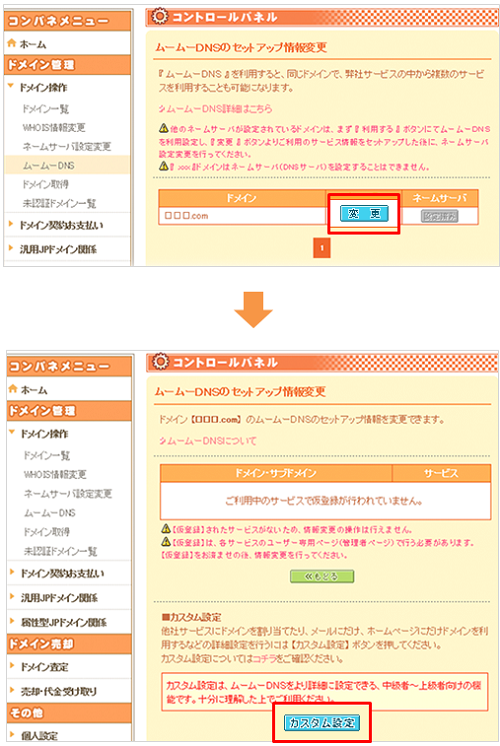
- LINE WORKSの管理者画面のメニューバーに表示されているメッセージから[MXレコード連動確認]をクリックします。「MXレコード連動確認」画面の「STEP2」に表示されているMXレコードの「ホスト名」「MXレコード」「優先順位」の設定値(TTLは「3600」を推奨)を以下の項目で設定します。1 行目の入力が終わったら [入力欄を追加▼] をクリックし、続けて入力します。
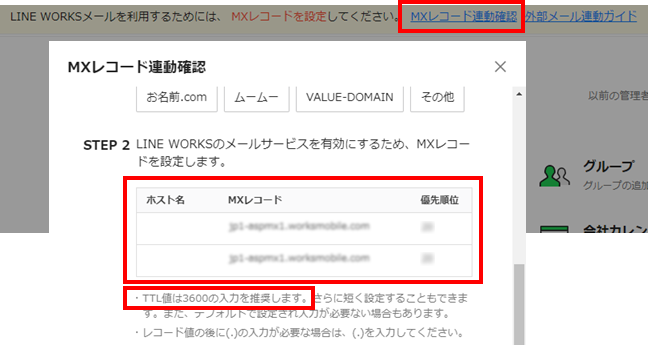
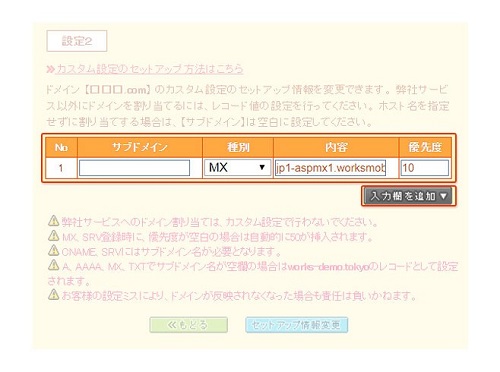
- 2 行目の入力が終わったら、画面下部の [セットアップ情報変更] をクリックし「カスタム情報をセットアップしてもよろしいですか?」のポップアップ画面で [OK] をクリックします。
- 「カスタム設定のセットアップ情報確認」の画面で、ページ下部にある [セットアップ情報変更] をクリックすると設定完了となります。
確認方法
DNS設定完了後、LINE WORKSの管理者画面で[MXレコード連動確認]をクリックします。MXレコードの連動が確認できた場合は、「MXレコード連動が確認されました。」のポップアップが表示されます。表示されない場合は、時間をおいて再度試してください。最長で 72 時間ほどかかる場合があります。